今天早些时候我们曾为大家介绍了一个iOS9.1不越狱隐藏桌面图标的教程,虽然操作起来并不是很难,但对于一些“懒癌患者”来说,建2个文件夹和多次拖动应用图标看起来是相当麻烦,那么,有没有更简单的办法可以隐藏iPhone上的应用软件图标呢?当然有。不过,前提是你的设备已经越狱。
下面小编为大家带来一个超简单的隐藏App图标方法,适用于iOS9.0-9.0.2越狱用户。
具体操作如下:
1、打开Cydia,搜索下载越狱插件【Springtomize3】;
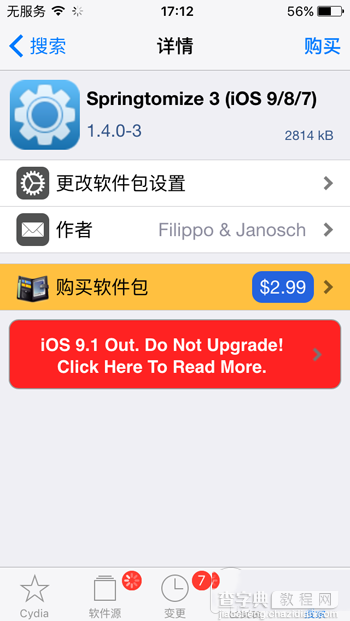
2、在设备上找到【Springtomize3】并打开,在功能列表中找到【图标】;
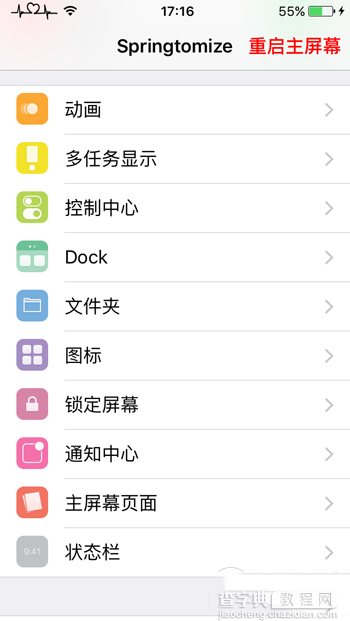
3、在【图标】页面的最底部找到【隐藏图标】功能,勾选你想要隐藏的应用图标,返回主屏幕的时候就能发现图标已经被隐藏。
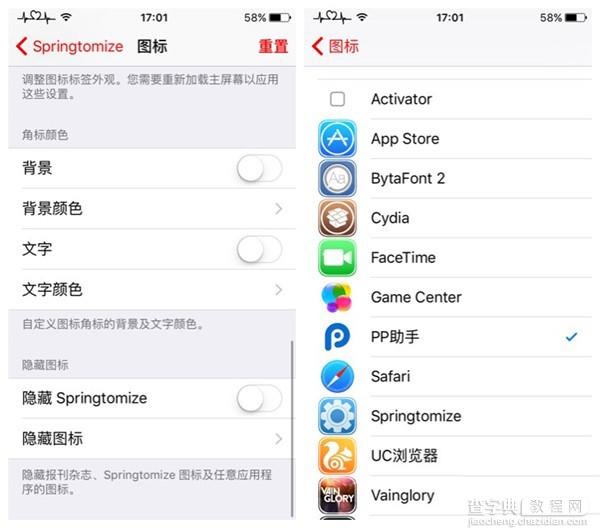
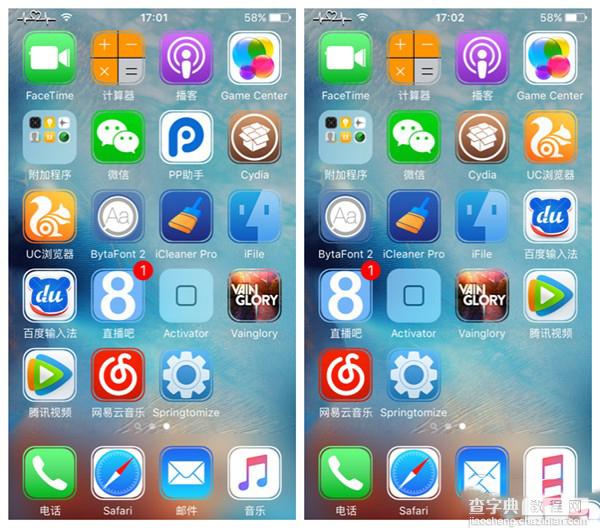
除了在桌面上隐藏应用图标之外,Springtomize3还支持隐藏多任务后台显示的图标,只要在【Springtomize3】的【多任务显示】功能中勾选【隐藏图标】,当你再次打开多任务后台时,将看不到显示的应用图标,而应用内容则可以正常显示。
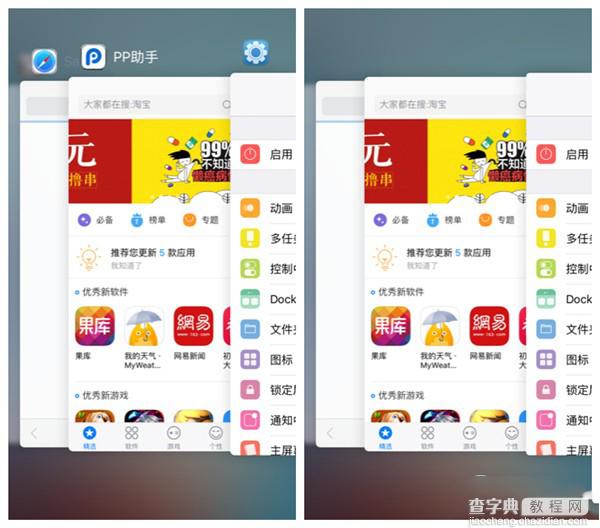
另外,【Springtomize3】还支持隐藏应用角标,对于强迫症患者来说,再也不用担心看到应用右上角那烦人的红色数字了。
事实上,【Springtomize3】除了可以作为实用的隐藏图标功能插件之外,还具备了【自定义控制中心背景/开关颜色】、【隐藏Dock栏/自定义Dock栏图标数量】、【自定义控制中心颜色】、禁用Spotlight搜索等实用功能,是一款超实用的多功能合一插件,喜欢的用户可以前往Cydia搜索并购买安装,价格2.99美元。
以上就是小编为大家整理的iOS9越狱新玩法:Springtomize3帮你隐藏App图标内容,请继续关注查字典教程网。
相关阅读:
springtomize3怎么设置?ios7越狱后springtomize3插件使用视频教程
springtomize3怎么用 springtomize3插件安装使用图文教程
【Springtomize3怎么隐藏App图标(适用于iOS9.0-9.0.2越狱用户)】相关文章:
★ 在BigBoss源免费下载Display Recoder并解决半安装
